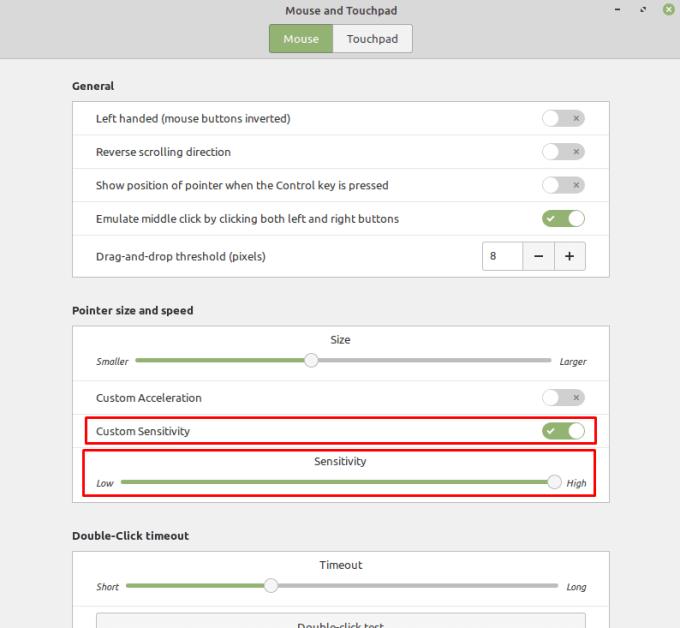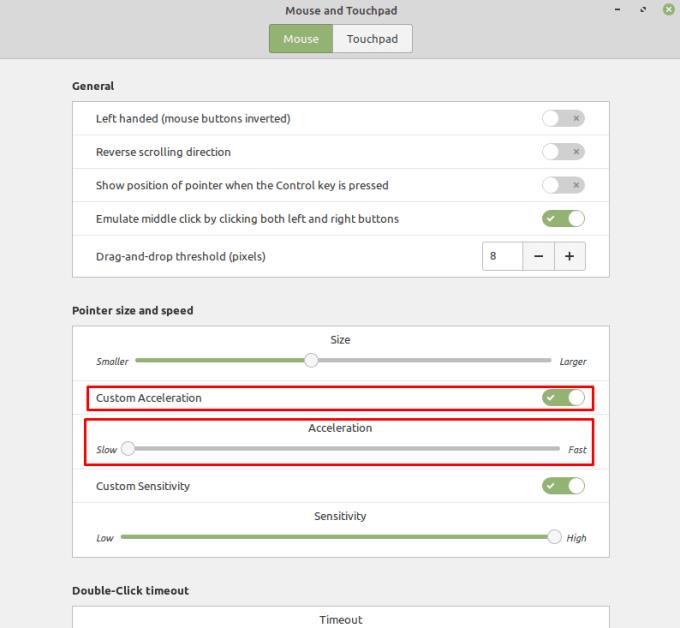De to vigtigste metoder til at styre en computer er tastaturet og musen. En række andre styreenheder er tilgængelige, mange er designet til brugere med handicap, der gør det vanskeligt eller umuligt at bruge traditionelle input-enheder. Når du bruger en computermus, vil du gerne have, at musemarkørens bevægelse føles naturlig. De nødvendige indstillinger for denne naturlige følelse varierer fra person til person.
Kerneindstillingen for, hvor naturlig en muses bevægelse føles, er følsomhed. Musens følsomhed er et mål for, hvor langt musemarkøren bevæger sig på skærmen sammenlignet med, hvor langt du bevæger din hånd, der holder musen. Typisk måles dette i DPI eller "Dots Per Inch", hvor en høj DPI er mere følsom end en lav DPI. DPI er tænkt som et mål for, hvor mange pixels musemarkøren vil flytte for hver tomme, som musen flyttes, men det er ikke et strengt en-til-en-mål.
Tip: Der er ingen streng definition for høje eller lave DPI-værdier. De fleste brugere vil typisk være komfortable i området 1000 til 3500 DPI til generel brug.
Mens nogle mus kommer med indstillinger, så du kan konfigurere musens DPI, enten via en fysisk switch eller via software, tilbyder mange kun én følsomhedsindstilling, især på budgetmarkedet. For at give alle brugere mulighed for at konfigurere deres musefølsomhed, giver Linux Mint dig mulighed for at justere musens følsomhed i operativsystemet, i det væsentlige ved at anvende en multiplikator på musens input.
For at konfigurere musens følsomhed skal du trykke på Super-tasten, derefter skrive "Mus og Touchpad" og trykke på Enter.
Tip: "Super"-nøglen er det navn, som mange Linux-distributioner bruger til at henvise til Windows-nøglen eller Apple-tasten "Command", mens man undgår enhver risiko for varemærkeproblemer.

Tryk på Super-tasten, skriv derefter "Mus og Touchpad" og tryk på Enter.
I indstillingerne for mus og touchpad skal du klikke på skyderen "Brugerdefineret følsomhed" nederst i afsnittet "Pegerstørrelse og -hastighed" til positionen "Til". Når du har gjort det, vil du se en følsomhedsskyder, som giver dig mulighed for at reducere, hvor følsom din mus er.
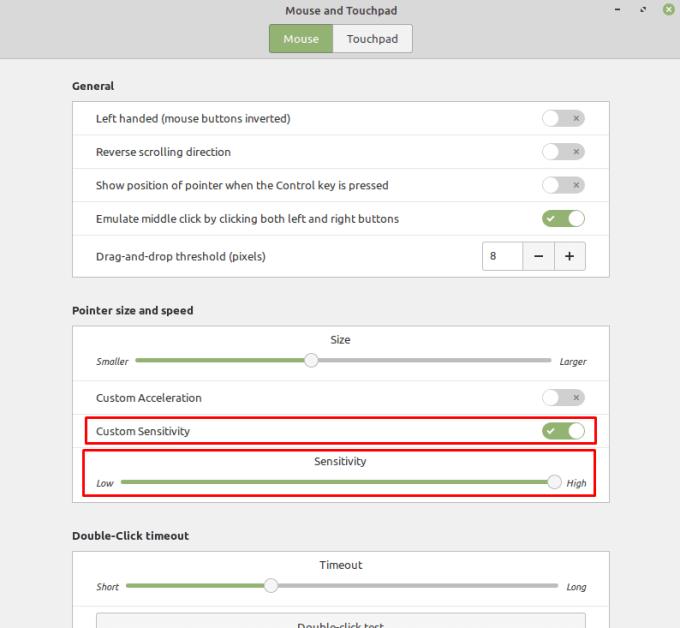
Klik på "Brugerdefineret følsomhed" til "Til", og juster derefter skyderen "Sensitivitet", der vises.
Som standard er følsomhedsskyderen sat til sin maksimale værdi, hvilket gør det svært at øge din musefølsomhed, hvis du vil have den højere. Hvis du vil øge din musefølsomhed, kan du også prøve at klikke på "Custom Acceleration"-skyderen til "On"-positionen. Ved at justere den nye "Acceleration"-skyder kan du yderligere justere musens følsomhed.
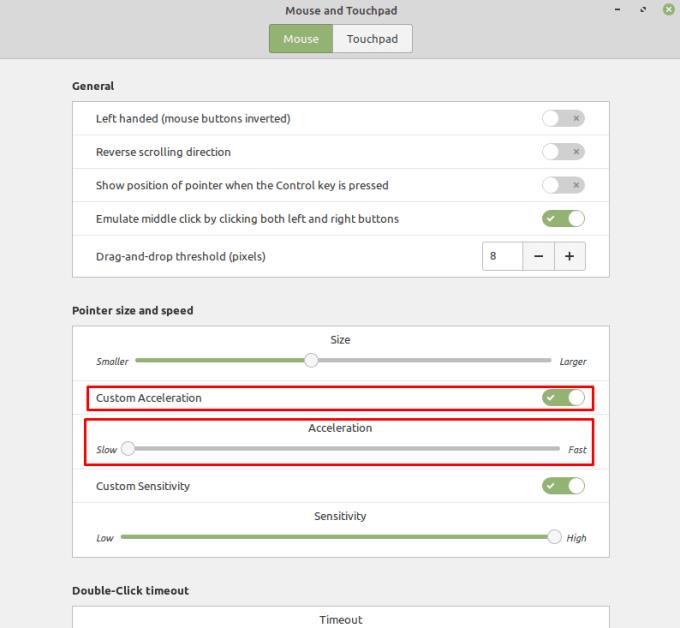
Du kan også konfigurere museacceleration ved at aktivere skyderen "Custom acceleration" og derefter justere skyderen "Acceleration".
"Musacceleration" virker ved at fortolke hurtigere musebevægelser som at bevæge sig længere end langsommere bevægelser. Dette kan være nyttigt, hvis du ønsker at lave store hurtige bevægelser og små fine bevægelser. Nogle brugere, især gamere, har dog en tendens til at holde museacceleration deaktiveret, da det kan gøre det sværere at estimere præcis, hvor langt en specifik musebevægelse vil flytte markøren, da det varierer afhængigt af, hvor hurtigt du bevæger musen.
Bemærk: Ingen af disse indstillinger vil have nogen effekt i en virtuel maskine, da dine musefølsomhedsindstillinger primært vil blive kontrolleret af værtsoperativsystemet.